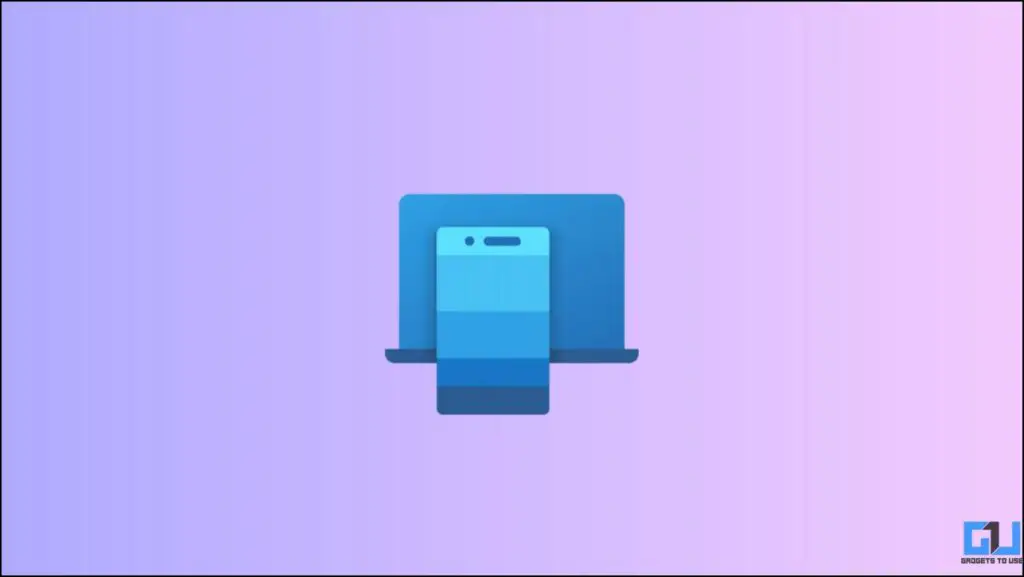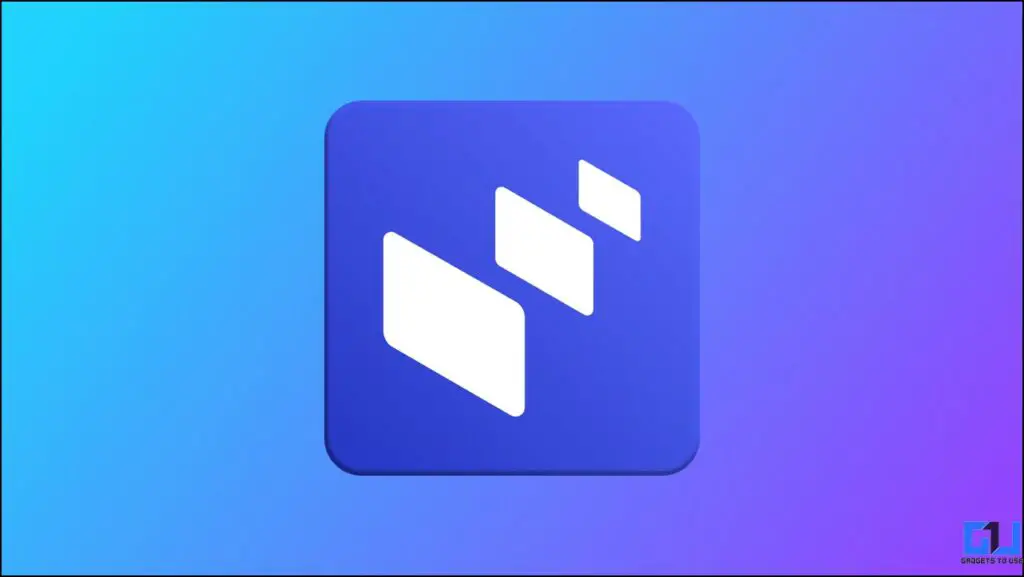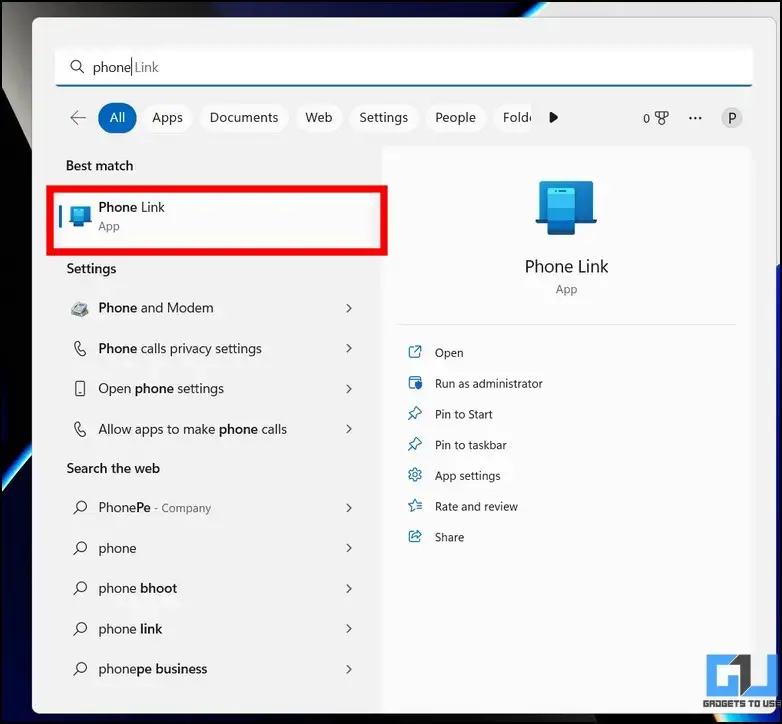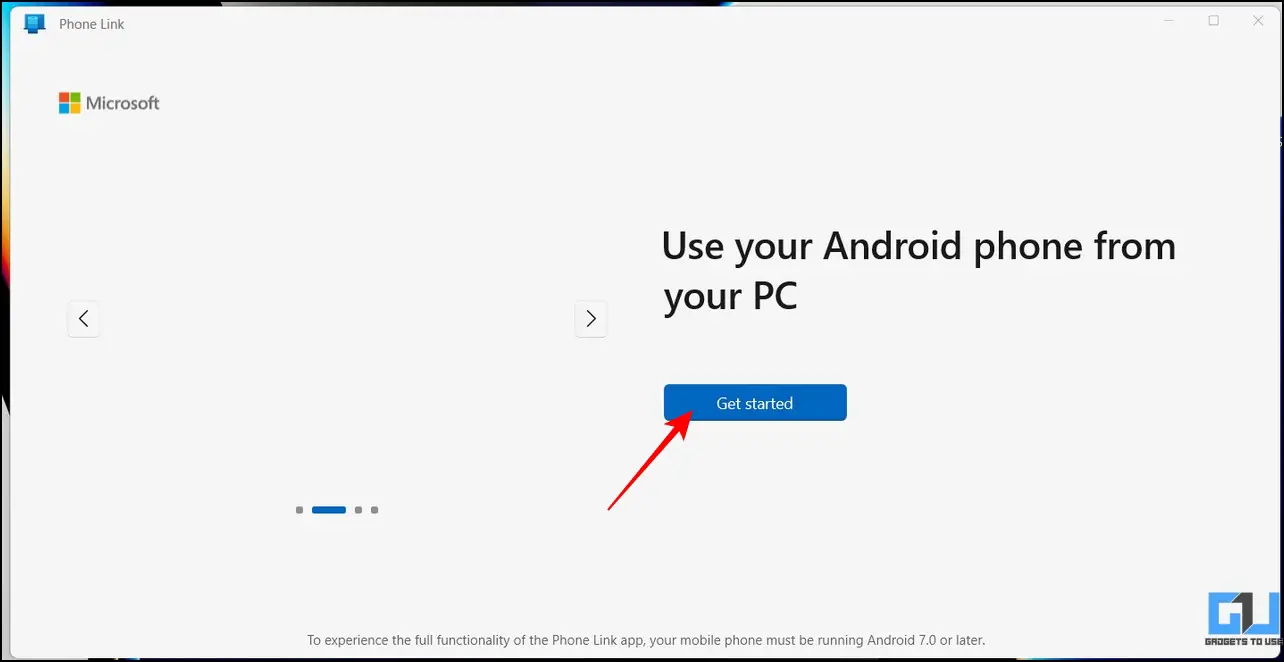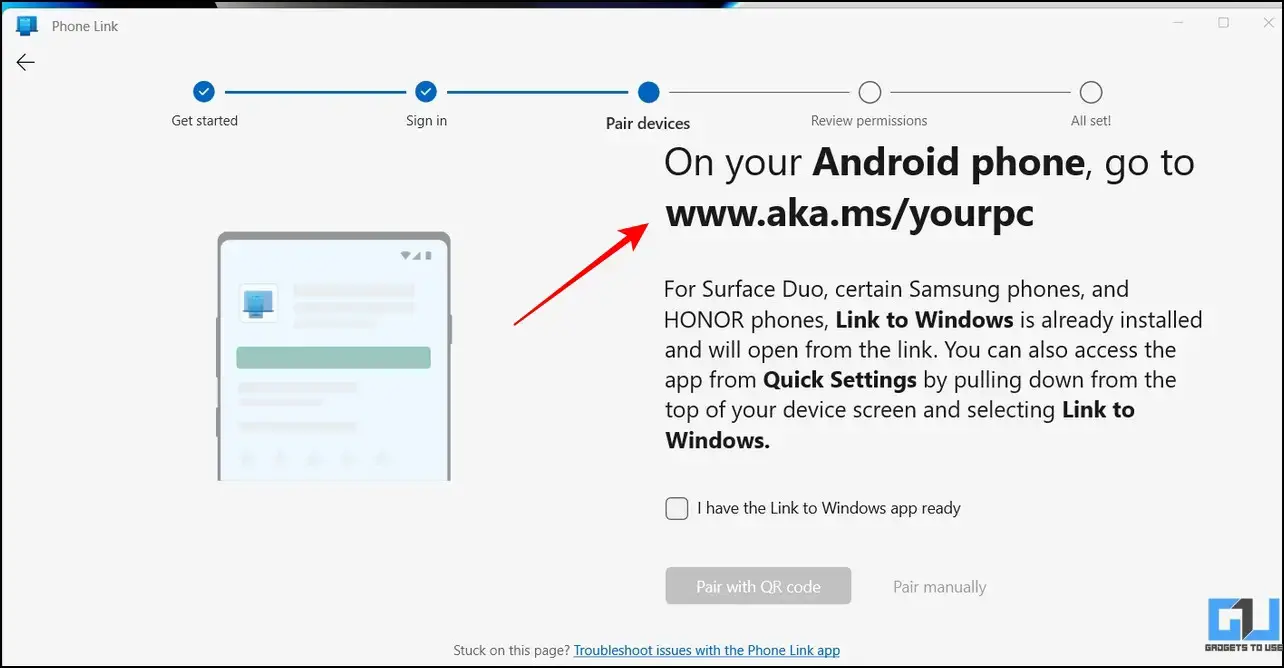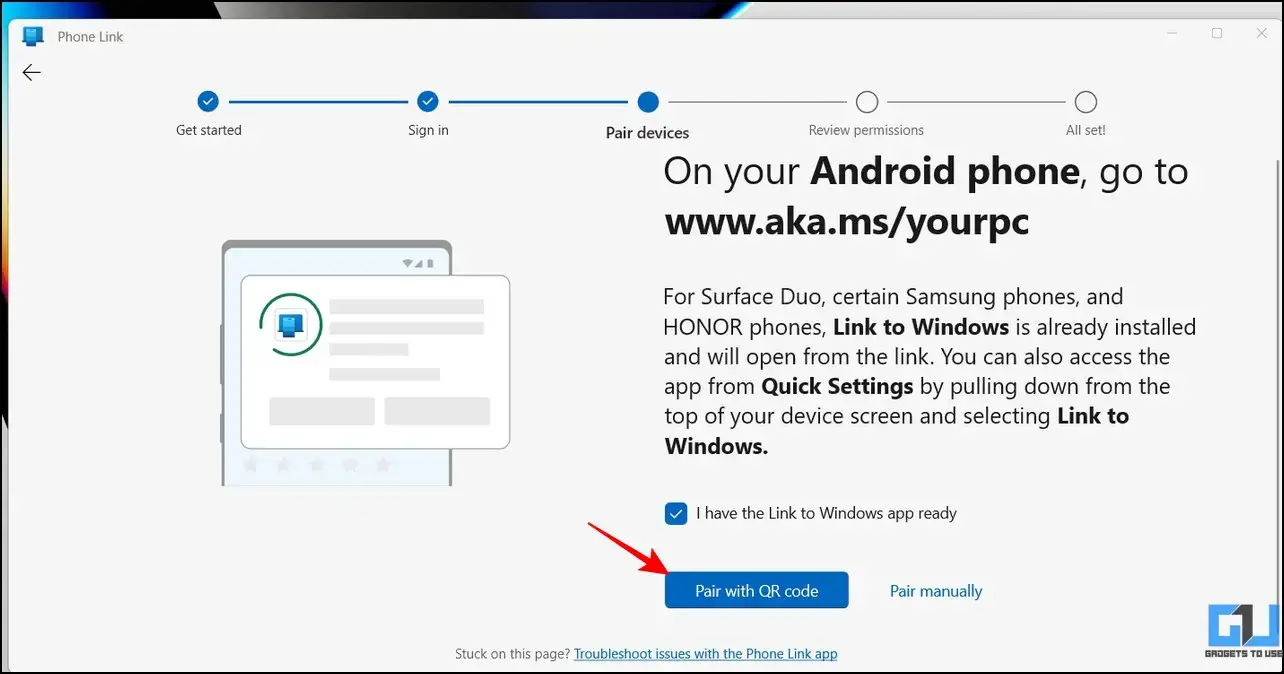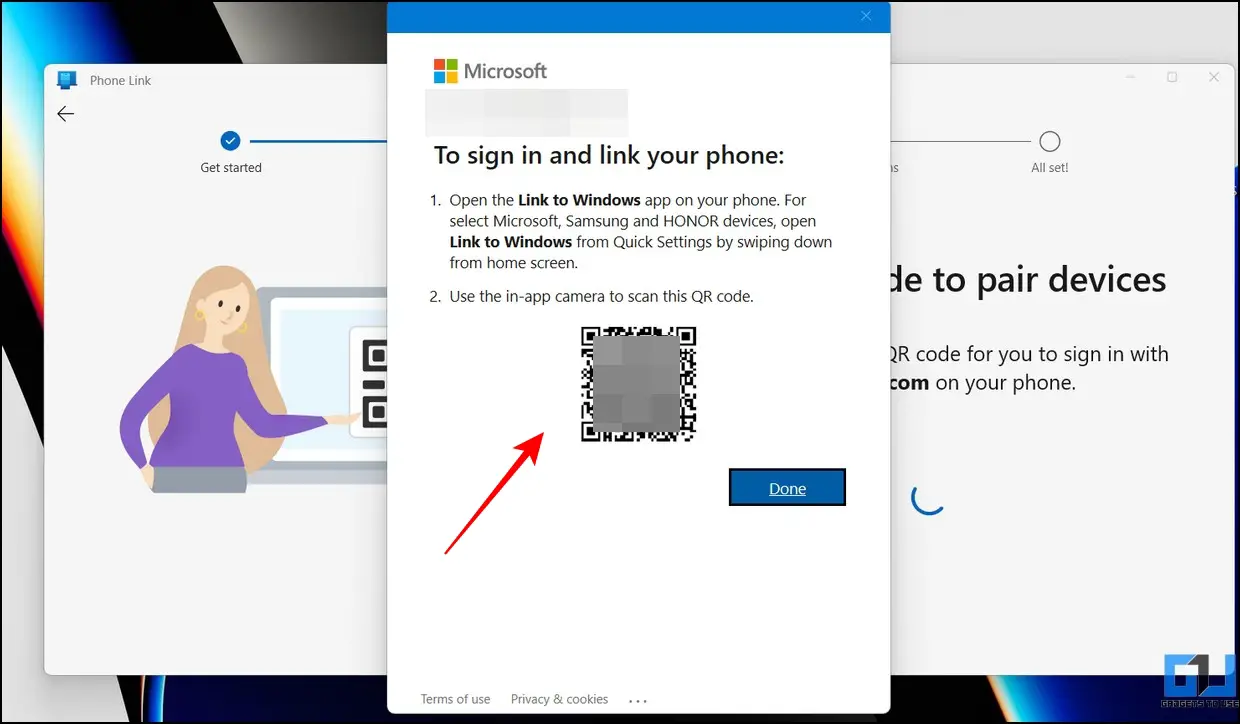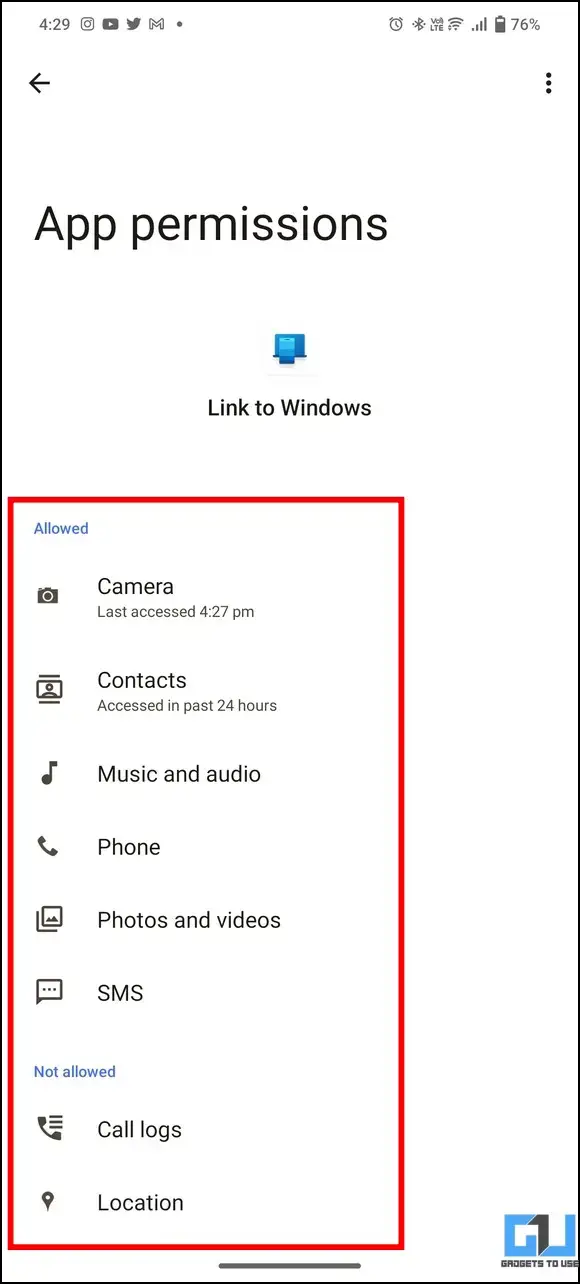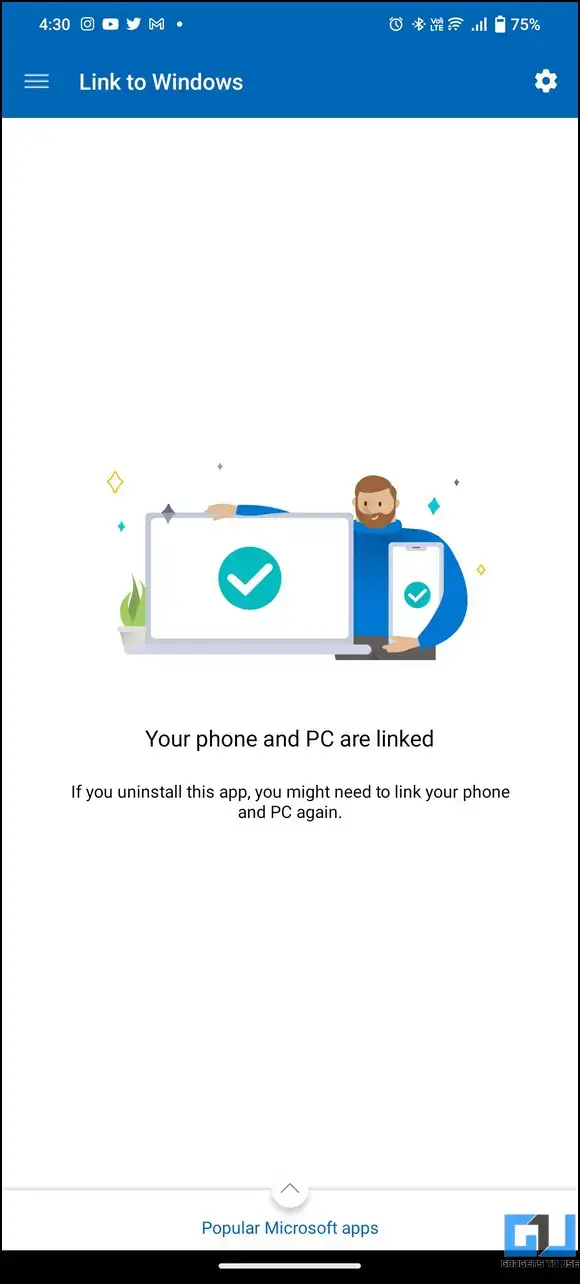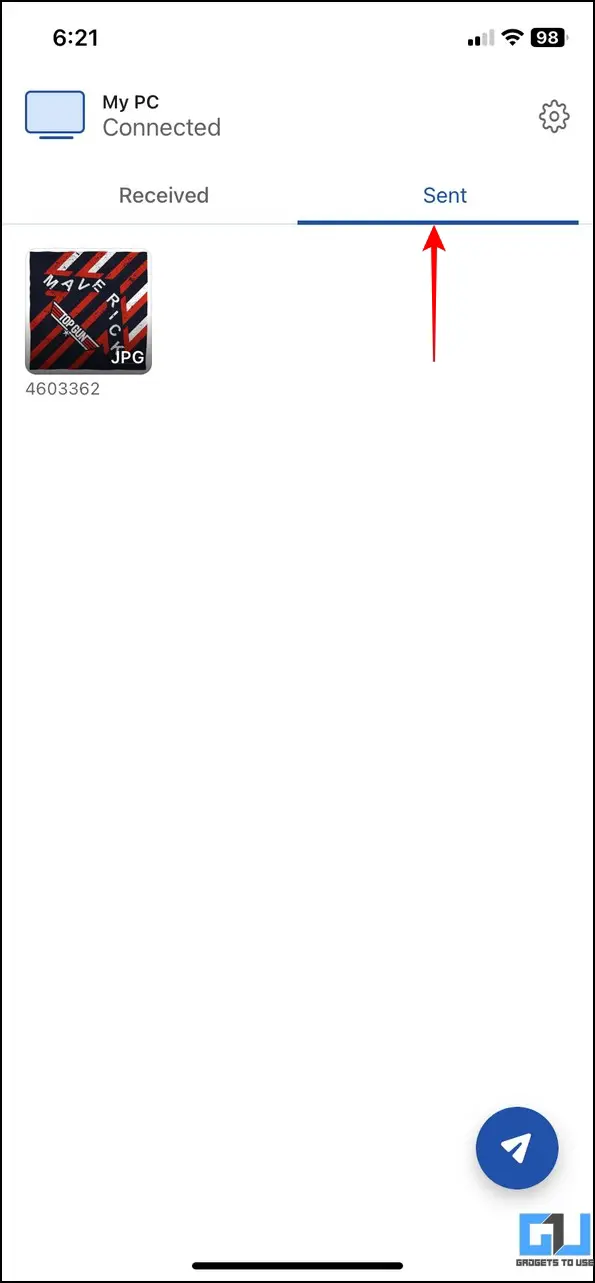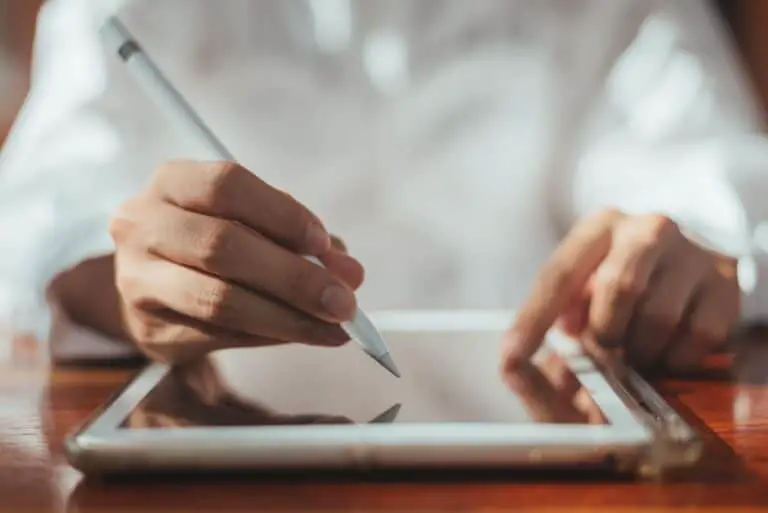Windows Phone Link مقابل Intel Unison: أيهما أفضل؟
لطالما كان الاتصال السلس لأجهزة نظام Apple البيئي هو حاجة الساعة لمستخدمي Windows. للقيام بالشيء نفسه ، عملت Microsoft باستمرار على تحسين تطبيق Phone Link الخاص بها. ومع ذلك ، يوفر الإصدار الأخير من تطبيق Unison من Intel اتصالاً سلسًا للأجهزة المحمولة بنظام Windows ، وهو منافسة قوية ، مما يجعل من الصعب على المستخدمين اختيار الأفضل من الاثنين. في شرح Windows Phone Link vs Intel Unison ، سنغطي جميع تفاصيل كل تطبيق من هذه التطبيقات حتى تتمكن من اختيار أفضل تطبيق يناسب احتياجاتك.
Windows Phone Link مقابل Intel Unison: المتطلبات
قبل أن نتعمق في مقارنة ميزات تطبيقات Phone Link و Unison ، دعنا نقارن الحد الأدنى من متطلبات النظام للتطبيق للتشغيل على Windows.
تطبيق Windows Phone Link
باستخدام تطبيق Phone Link ، يمكنك توصيل أجهزة Android المحددة بجهاز الكمبيوتر الشخصي الذي يعمل بنظام Windows ، مما يتيح لك الوصول إلى محتوى الجهاز من مكتبك المريح. يتيح لك هذا التطبيق قراءة الرسائل النصية والرد عليها ، وعرض الصور الحديثة ، واستخدام تطبيقاتك المفضلة ، وإجراء المكالمات واستلامها ، وإدارة إشعارات الجهاز مباشرة من جهاز الكمبيوتر الشخصي الذي يعمل بنظام Windows. ال الحد الأدنى لمتطلبات النظام إلى تطبيق Windows Link كما يلي:
- جهاز كمبيوتر قيد التشغيل Windows 11 / Windows 10 (مع تحديث مايو 2019 أو أحدث).
- هاتف ذكي يعمل بنظام Android 7.0 (Nougat) أو أحدث.
- يجب توصيل هاتف Android وجهاز الكمبيوتر الخاص بك بـ نفس شبكة Wi-Fi.
تطبيق Intel Unison
يعد تطبيق Unison من Intel تطبيقًا جديدًا نسبيًا يتيح لك توصيل جهاز Android أو iOS الخاص بك بسلاسة ، مما يوفر الوصول إلى ميزات مثل نقل الملفات والمكالمات والمراسلة والإشعارات على سطح مكتب Windows. ال الحد الأدنى من المتطلبات لتشغيل تطبيق Intel Unison كالتالي:
- مایکروسافت نظام التشغيل Windows 11 SV2 / 22H2 إصدار مستقر (لا يدعم Windows 10).
- آيفون 15.x أو لاحقا.
- أندرويد 9 أو أعلى.
- تدعي Intel أنها تصممها خصيصًا لـ معالجات Evo مع معالجات الجيل الثالث عشر ومعالجات انتقائية من الجيل الثاني عشر ؛ ومع ذلك ، فإن التطبيق يعمل بشكل جيد على الأجيال الأقل (مثل الجيل الثامن) ومعالجات AMD في اختباراتنا.
التنزيل
إذا كان نظامك يلبي المتطلبات الضرورية ، فيمكنك تثبيت Windows Phone Link أو Intel Unison باتباع هذه الخطوات البسيطة.
رابط هاتف Windows
يعد تثبيت تطبيق Phone Link وتكوينه أمرًا بسيطًا للغاية على نظام Windows. إليك ما تحتاج إلى اتباعه:
1. قم بتثبيت تطبيق Phone Link من متجر Microsoft إذا لم يكن مثبتًا مسبقًا على جهاز الكمبيوتر الخاص بك.
2. ثم اضغط على مفتاح Windows والبحث عن رابط هاتف التطبيق لفتحه.
3. انقر فوقه Commencer زر لبدء تكوين التطبيق.
4. قم أيضًا بزيارة الرابط الذي يظهر على الشاشة على جهاز Android الخاص بك لتثبيت تطبيق Link to Windows على هاتفك الذكي لإنشاء الاتصال.
5. عند الانتهاء ، انقر فوق إقرانه مع رمز الاستجابة السريعة لتوليد QR جديد لمزامنة الجهازين.
6. في الصفحة التالية ، امسح رمز الاستجابة السريعة الذي تم إنشاؤه باستخدام الماسح الضوئي في "ارتباط إلى Windowsتم تثبيت تطبيق Android مسبقًا.
7. أخيرًا ، قدم كل ما تحتاجه autorisations لمزامنة الجهازين ، وستكون جاهزًا لاستخدام تطبيق Phone Link.
- أذونات ارتباط تطبيقات Windows
- الارتباط بالشاشة الرئيسية لتطبيق Windows
8. يمكنك الآن عرض حالة جهازك والمحتوى من خلال علامات التبويب المختلفة المتاحة في التطبيق.
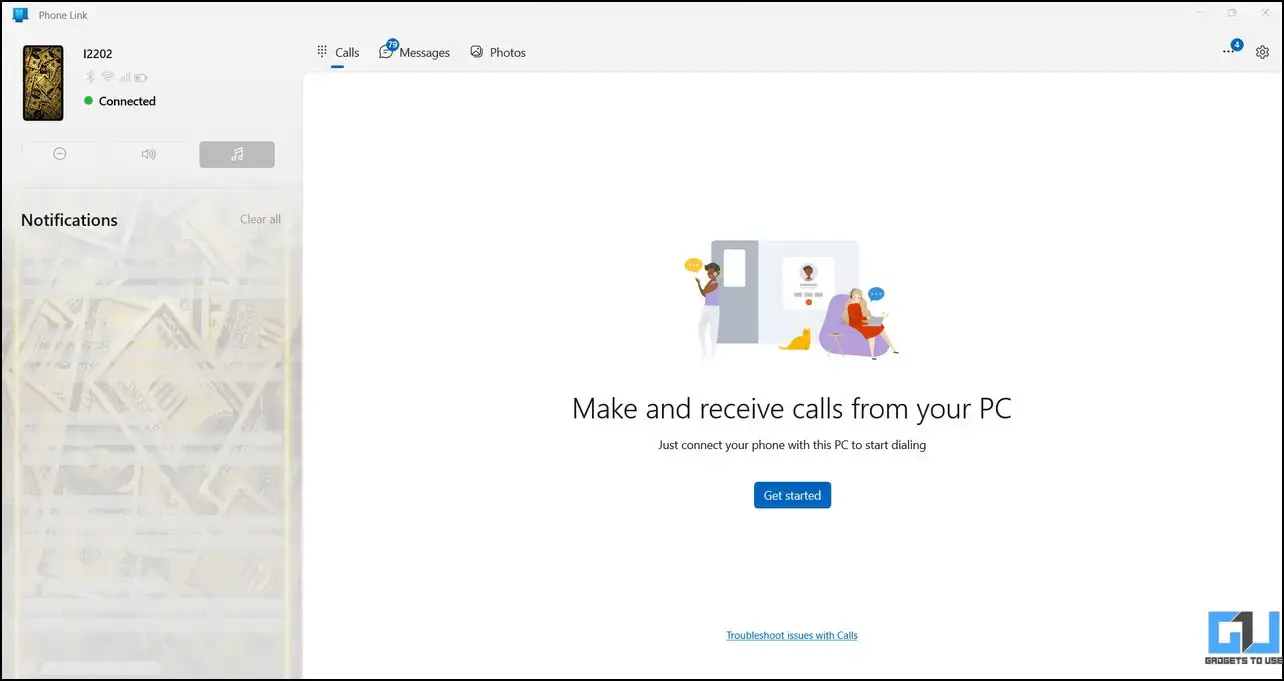
الشاشة الرئيسية لتطبيق Phone Link
إنتل ينسون
على غرار تطبيق Phone Link ، يمكن تثبيت Intel Unison من متجر Microsoft ، حيث يمكنك مزامنته مع هاتفك الذكي باستخدام رمز الاستجابة السريعة داخل التطبيق. اتبع دليلنا السريع لتثبيت Intel Unison على جهاز Windows الخاص بك.
ربط Windows Phone مقابل Intel Unison: الواجهة
من السهل إلى حد ما التنقل بين واجهات تطبيق Phone Link و Intel Unison على الرغم من الاختلافات في تصميم التطبيق. يوفر Windows Phone Link واجهة مدمجة وغنية بالميزات مع جميع الخيارات الضرورية المدمجة في نافذة واحدة. من ناحية أخرى ، تقدم Intel Unison شريطًا جانبيًا "Tab" حيث يتعين عليك النقر فوق كل عنصر من عناصر القائمة للوصول إلى الميزات المختلفة. بالإضافة إلى ذلك ، يوفر تطبيق Phone Link المزيد من ميزات التخصيص ، مثل السمات والوضع المظلم ، مقارنةً بتطبيق Unison. الاختلافات الرئيسية هي على النحو التالي.
رابط هاتف Windows
- مدمج واجهة التصميم.
- يوفر تبديلًا سريعًا للتحكم في الهاتف ، مثل تغيير أوضاع الرنين و DND.
- يعرض التطبيق أيضًا الخدمات النشطة ومعلومات الجهاز مثل Bluetooth و Wi-Fi واستقبال الشبكة.
- المزيد من خيارات التخصيص ، مثل السمات والخلفيات وأنماط الإضاءة / الظلام.
إنتل ينسون
- UN أدنى واجهة "مبوب".
- تسمح علامة التبويب Photos / Gallery بالتحميل المباشر للوسائط إلى تطبيق Gallery على هاتفك الذكي.
- تعرض علامة التبويب "المكالمات" قائمة كاملة بجهات الاتصال جنبًا إلى جنب مع تطبيق Dialer ، مما يسهل التعرف على شخص ما وإجراء المكالمات.
مقارنة الميزات
لمساعدتك في اختيار أفضل تطبيق ، دعنا نقارن ميزات Windows Phone Link و Intel Unison من أجل الكفاءة والإنتاجية.
دعوة
يقدم Windows Phone Link و Intel Unison أ دعوة علامة تبويب مع طالب مخصص لمساعدة المستخدمين على إجراء أو استقبال المكالمات مباشرة من سطح المكتب الخاص بهم. يمكنك البحث عن جهة اتصال الجهاز الموجودة باستخدام شريط البحث أو طلب رقم مباشرة باستخدام لوحة الاتصال لإجراء مكالمة جديدة. عند البدء ، سترى نافذة منفصلة في كلا التطبيقين لإدارة عناصر تحكم المكالمات المختلفة مثل كتم الصوت والتحويل والانتظار.
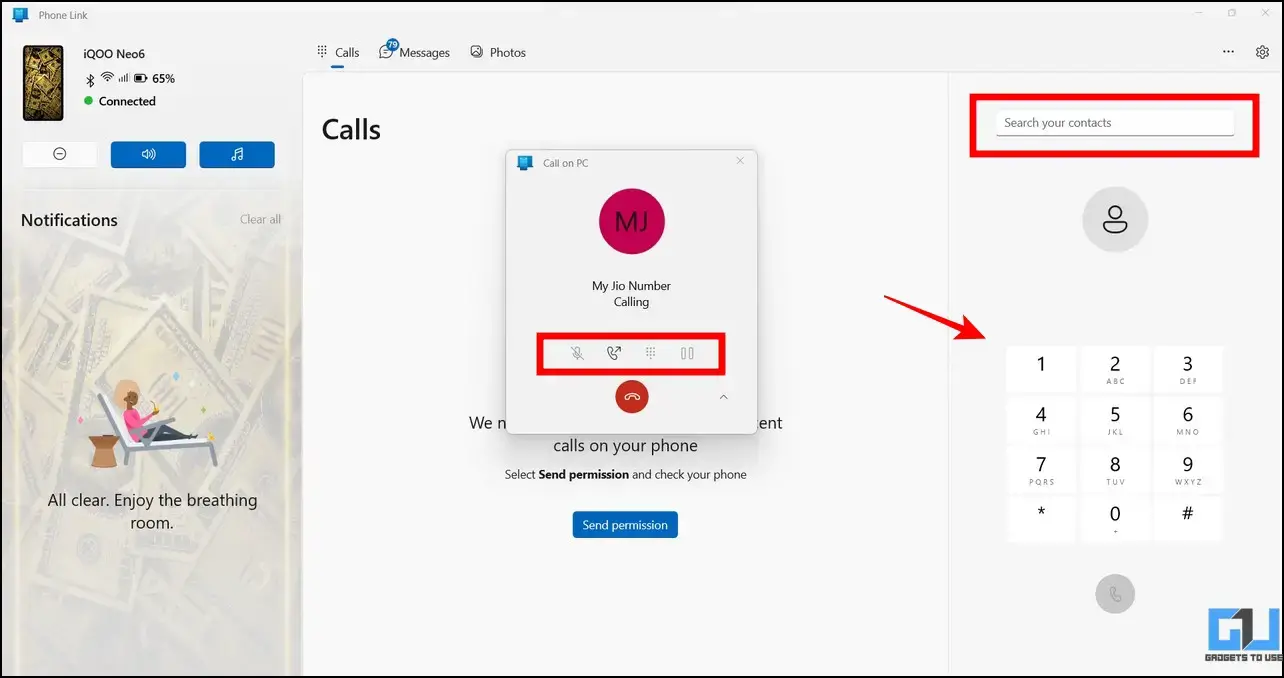
اتصل على تطبيق Phone Link
على عكس رابط الهاتف ، فإن تطبيق Unison لا تظهره علامة تبويب المكالمة الأخيرة لمساعدتك في تتبع المكالمات الأخيرة. ومع ذلك ، يعرض التطبيق قسم قائمة جهات اتصال منفصل يمكنك تصفحه لإجراء مكالماتك بسهولة.
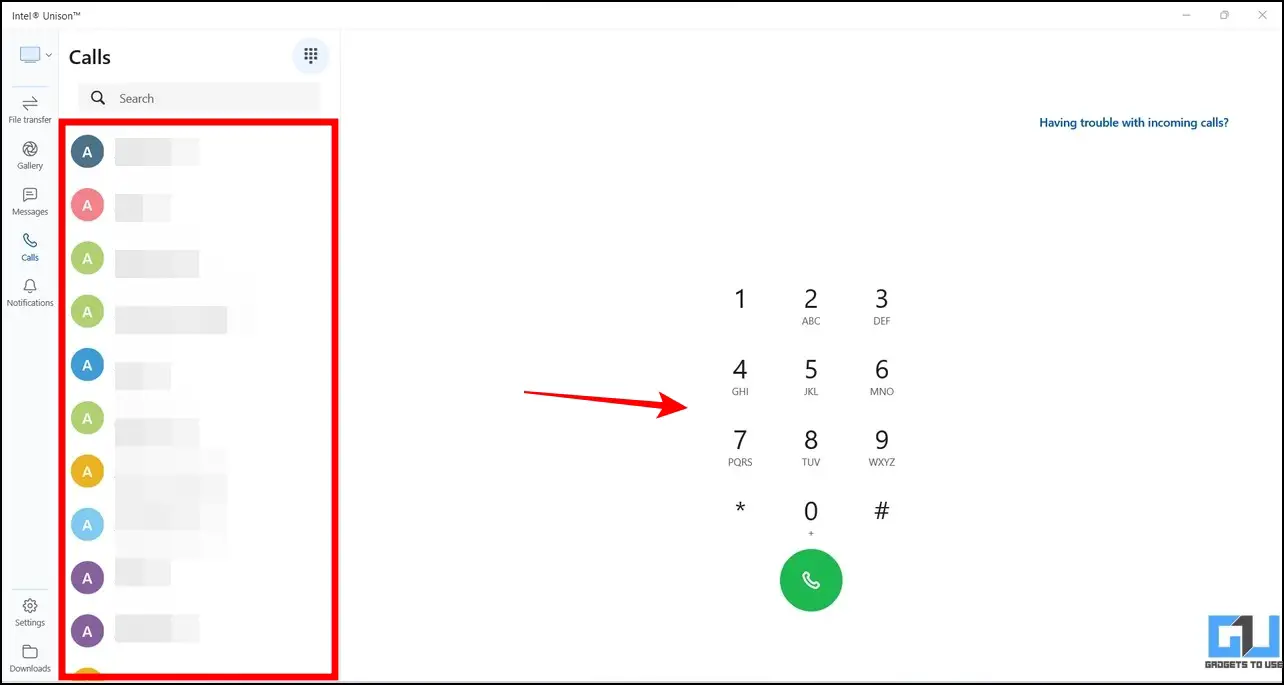
اتصل بـ Intel Unison
تعليق
عندما يتعلق الأمر بعرض وإدارة إشعارات الجهاز ، فإن تطبيق Windows Phone Link لديها المنافسة. لا يوفر رابط الهاتف إشعارًا مفصلاً بالتطبيق فحسب ، بل يتيح لك أيضًا إرسال رد باستخدام سطح المكتب.
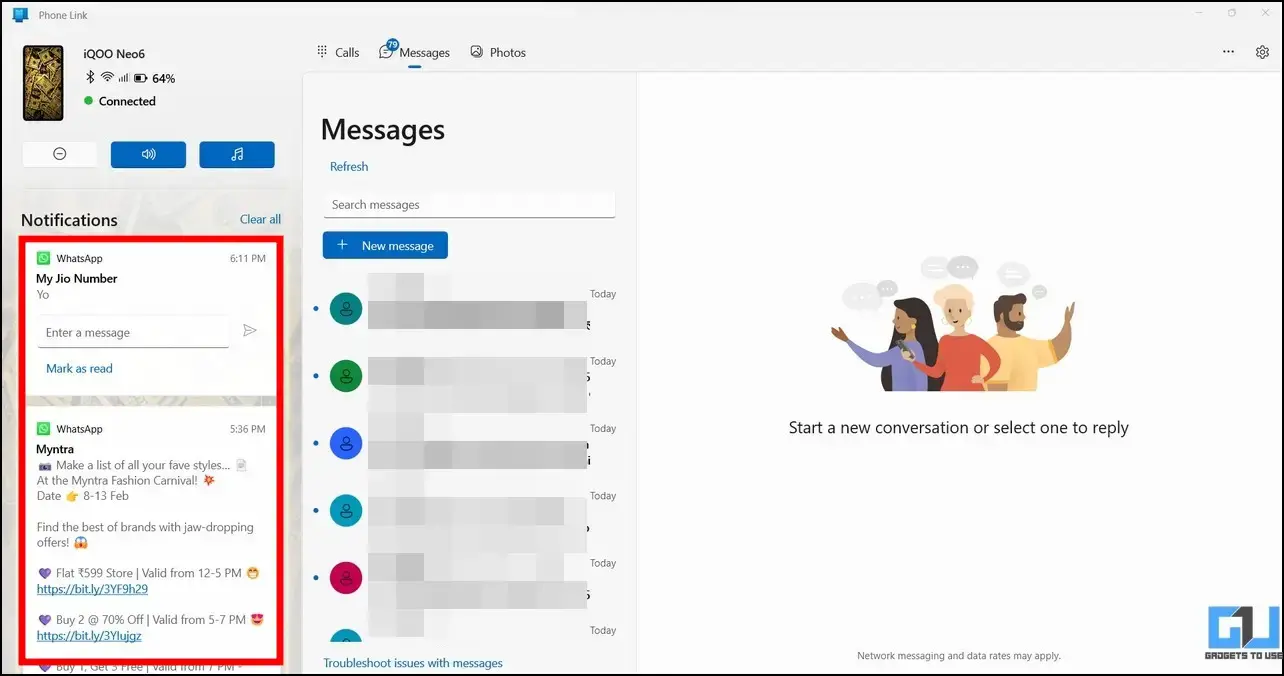
الإخطارات على تطبيق Phone Link
من ناحية أخرى ، يقدم تطبيق Intel Unison لوحة إعلامات بسيطة تعرض فقط إشعارات الجهاز عند النقر فوقها. ومع ذلك ، يتيح لك تطبيق Phone Link رؤية الإشعارات بالكامل في الشريط الجانبي الأيسر أثناء العمل مع علامات التبويب الأخرى.
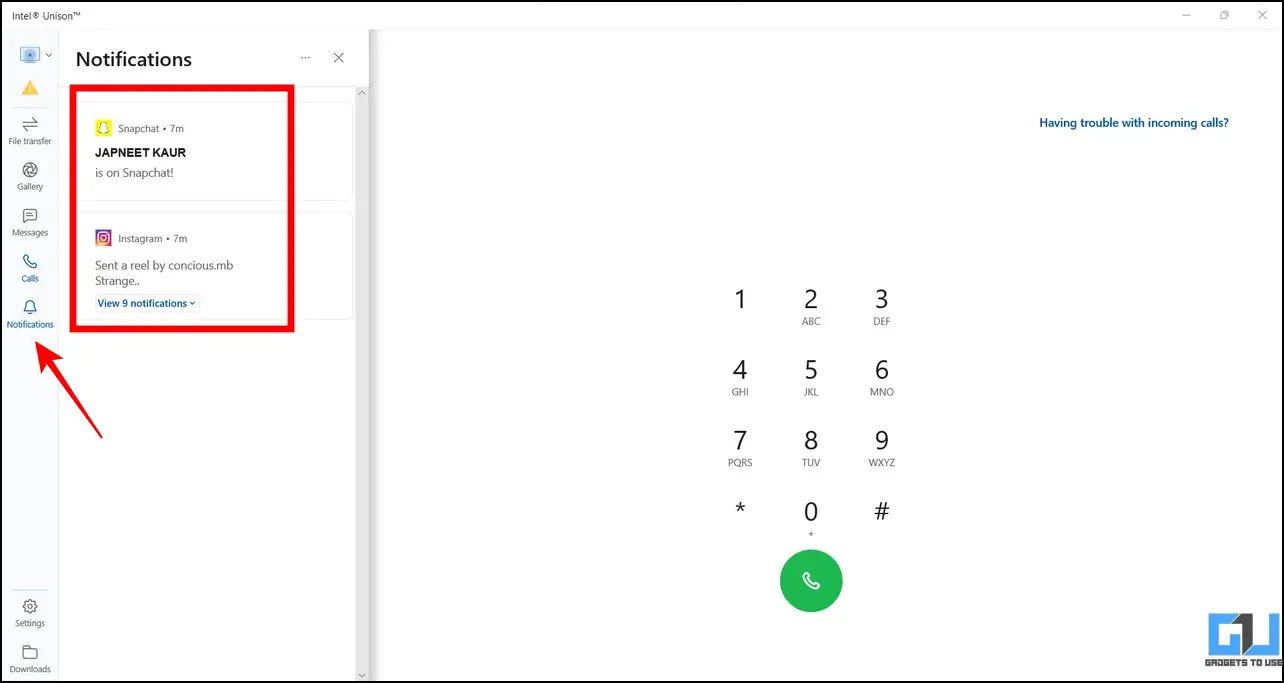
إخطارات حول Intel Unison
البريد الإلكتروني
يعد إرسال رسالة نصية أو إدارة الرسائل من الجهاز الحالي من سطح المكتب أمرًا سهلاً للغاية على Phone Link وتطبيق Intel Unison. كل ما عليك فعله هو توسيع نص موجود وكتابة رد لنشره مباشرة من جهاز الكمبيوتر الخاص بك. بدلاً من ذلك ، يمكنك النقر فوق رسالة جديدة زر لإنشاء وإرسال رسالة SMS جديدة. ومع ذلك ، يتيح تطبيق Phone Link للمستخدمين إرفاق صورة أو وسائط بالنصوص التي تظل غير متوفرة في تطبيق Unison.
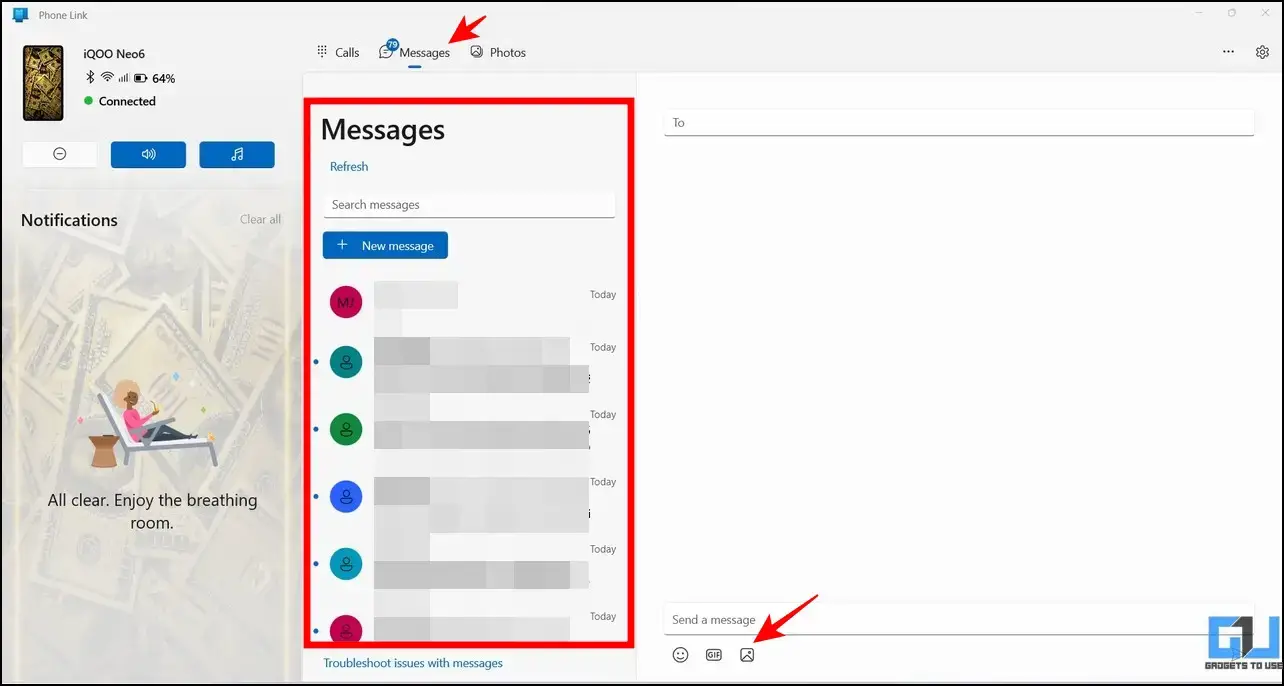
المراسلة على Windows Phone Link
بالإضافة إلى ذلك ، يستخدم تطبيق Phone Link تطبيق المراسلة الأصلي (رسائل Google أو تطبيق مراسلة Android أصلي) لإرسال الرسائل ، بينما يكون Intel Unison قادرًا على التفاعل مع iMessage عند مزامنته مع iPhone لإرسال الرسائل.
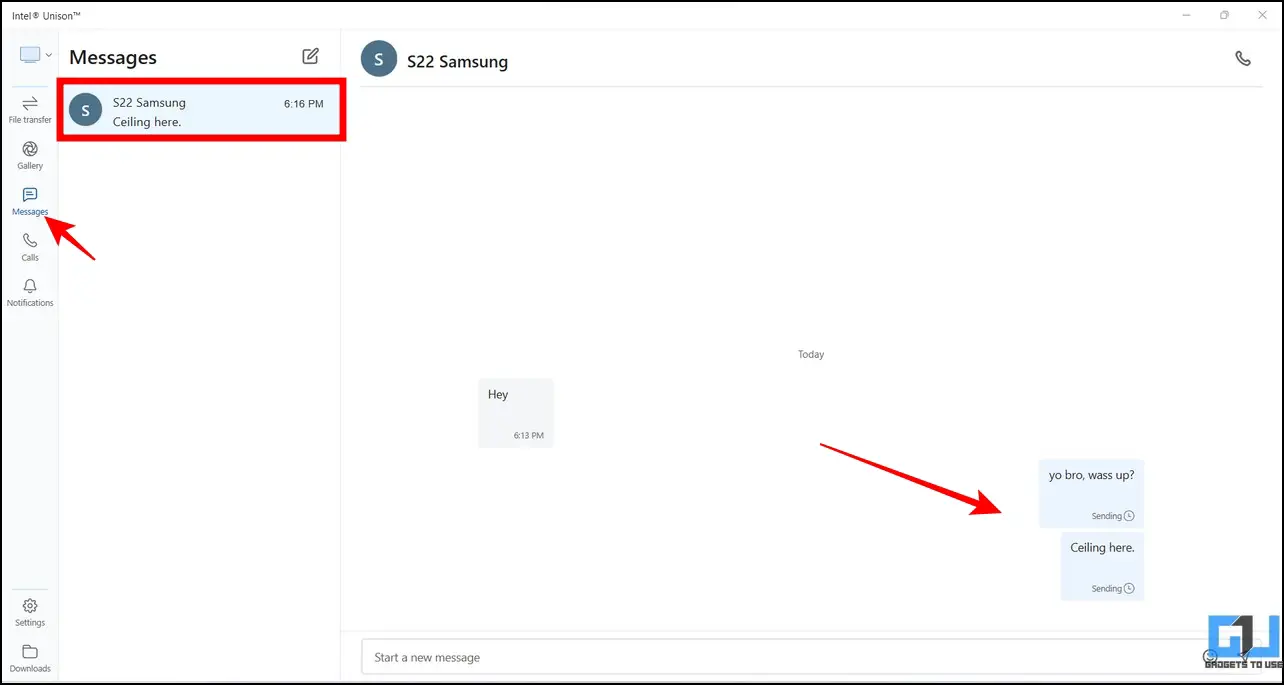
المراسلة على Intel Unison
صور / معرض
يعد عرض الصور من الجهاز على كمبيوتر سطح المكتب باستخدام تطبيق Phone Link و Intel Unison ملائمًا للغاية. يوفر Windows Phone Link علامة تبويب الصور حيث يمكنك عرض ما يصل إلى 2 صورة حديثة المخزنة على جهازك. ومع ذلك ، فهو يقتصر على عرض الصور فقط ولن تتمكن من تحديد أو تشغيل مقاطع الفيديو المخزنة على جهاز Android الخاص بك.
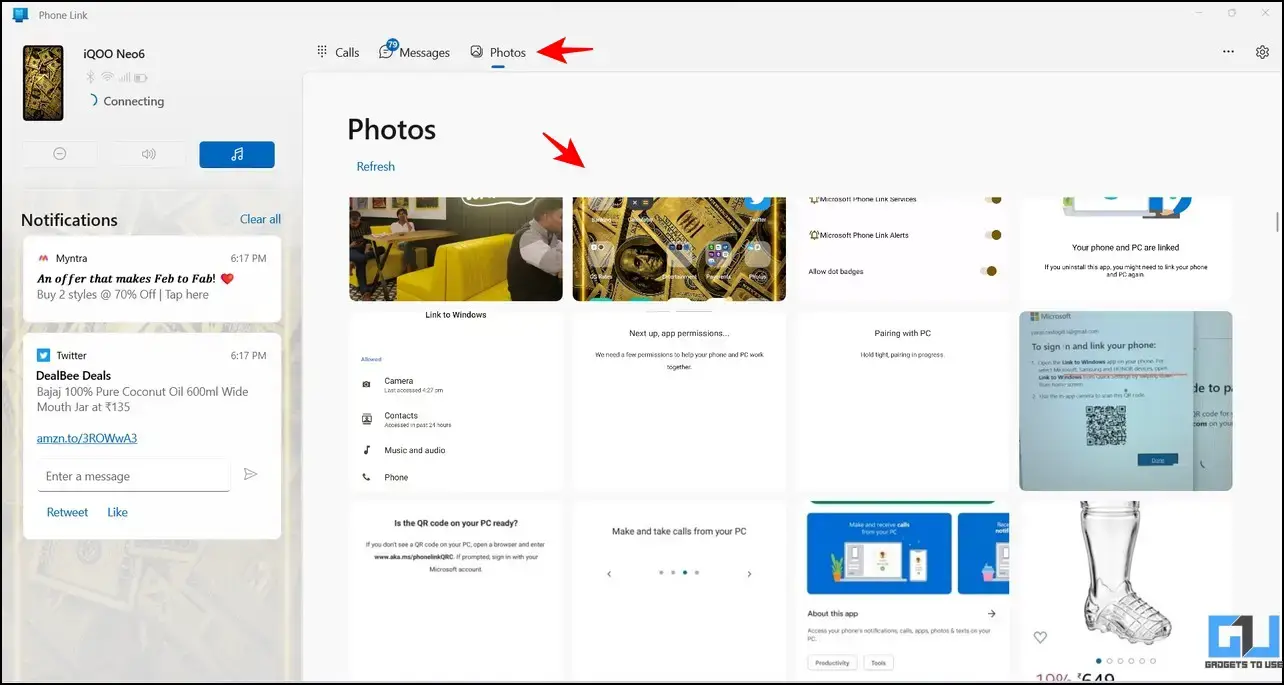
الصور في تطبيق Phone Link
من ناحية أخرى ، يتيح تطبيق Intel Unison إمكانية الوصول إلى جميع الصور ومقاطع الفيديو الخاصة بالجهاز على سطح المكتب باستخدامه رواق لسان. كما يوفر أيضًا علامات تبويب فردية للتمييز بين الصور ومقاطع الفيديو والألبومات وعرضها بشكل منفصل. بالإضافة إلى ذلك ، يمكنك ضبط رؤية المحتوى عن طريق تغيير ملف حجم الصورة المصغرة أو تغيير طريقة عرض المعرض. بشكل عام ، يوفر تطبيق Unison المزيد من الوظائف المصقولة لتصفح وعرض محتوى الوسائط بهاتفك على سطح المكتب.
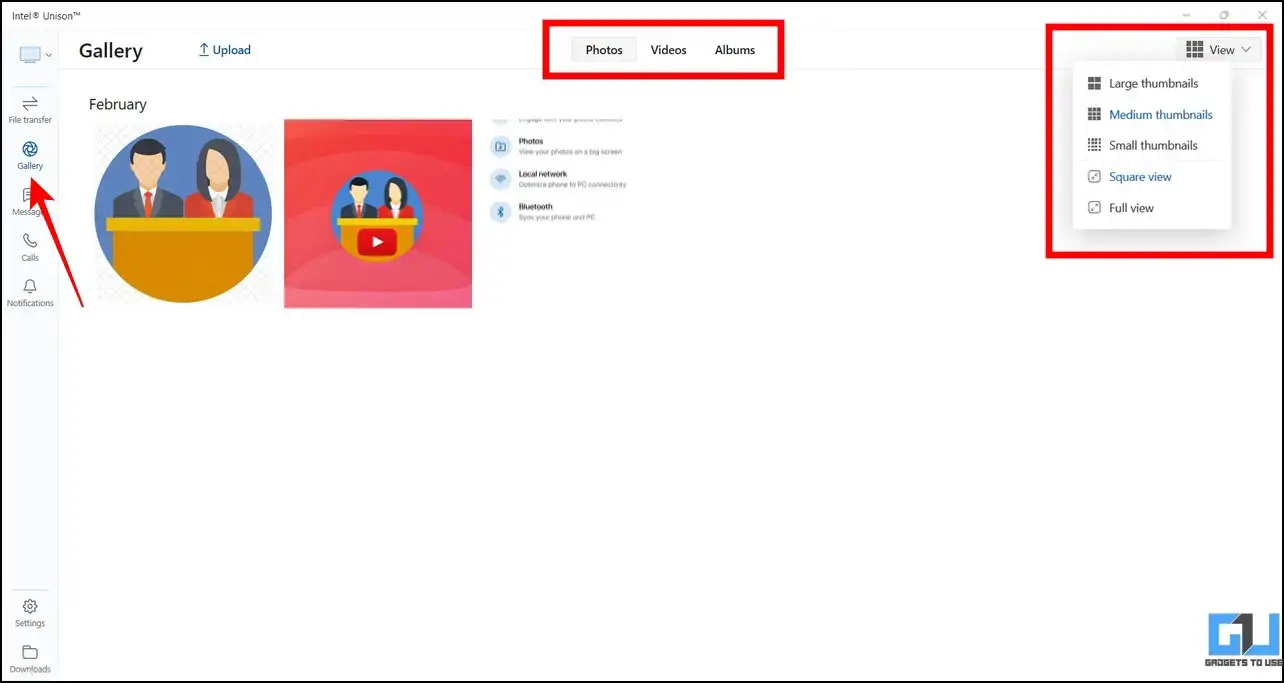
معرض على Intel Unison
نقل الملف
يتفوق تطبيق Unison على Phone Link من حيث إمكانيات نقل الملفات. بينما رابط الهاتف لديه لا خيار لنقل الملفات ، يوفر تطبيق Unison من Intel علامة تبويب مخصصة لنقل الملفات لتبادل الملفات بين كمبيوتر سطح المكتب المتصل والهاتف الذكي. ما هو أكثر إثارة للإعجاب هو سرعات نقل ملفات عالية، حيث يستخدم اتصال نظير إلى نظير (Wi-Fi) لتبادل الملفات في لحظة. فقط اضغط على ملف إضافة ملفات في علامة التبويب نقل الملفات في Unison واختر الملف الذي تريد إرساله إلى جهازك.
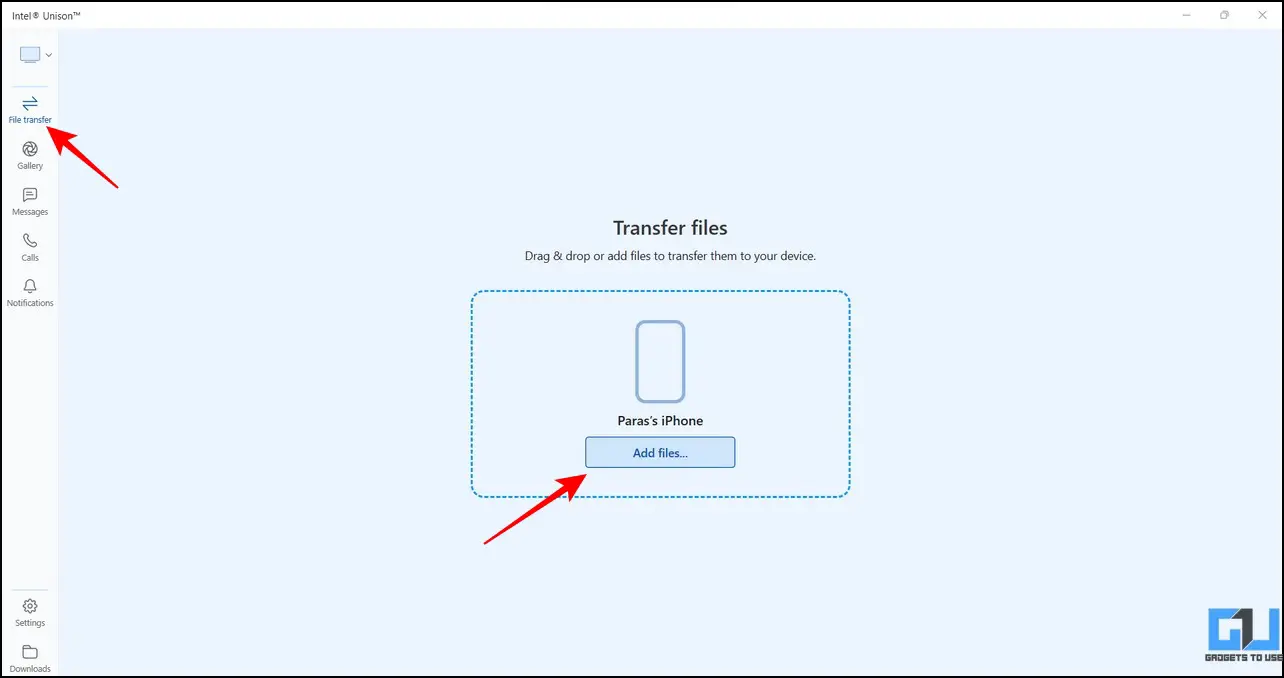
نقل الملفات إلى Intel Unison
يمكنك أيضًا تكرار نفس العملية على تطبيق Unison للهواتف الذكية (متجر Google Play / متجر تطبيقات Apple) لتبادل الملفات دون تأخير.
- تطبيق Intel Unison على iOS
- تطبيق Intel Unison على iOS
Windows Phone Link مقابل Intel Unison: إيجابيات وسلبيات
الآن بعد أن أصبحت على دراية بمقارنة ميزات هذه التطبيقات ، إليك إيجابيات وسلبيات لمساعدتك في اختيار التطبيق المناسب لاحتياجاتك.
فوائد
رابط هاتف Windows
- يوفر المزيد من الميزات لإدارة أنشطة الجهاز وعرض تفاصيل حالة الهاتف.
- يسمح إرسال الردود لإشعارات منبثقة دون فتحها.
- تتيح الواجهة المدمجة إمكانية الوصول إلى كل شيء في نافذة واحدة دون الحاجة إلى إغلاق علامات التبويب الأخرى.
- يجعل تخصيص التطبيق واجهته أكثر جاذبية وجاذبية.
إنتل ينسون
- يسمح لك بالاتصال بكليهما Android و iOS الأجهزة.
- على عكس رابط الهاتف ، يمكن لتطبيق Unison عرض مقاطع الفيديو من الجهاز على سطح المكتب ، مما يسهل على المستخدمين تصفح المحتوى.
- تستطيع نقل وتبادل الملفات بين الكمبيوتر المكتبي والهاتف الذكي المتصل بسرعات خارقة.
- لا تتطلب المزامنة بين الأجهزة حساب Microsoft ، مما يجعلها أكثر مرونة.
- يمكنك كتم / إلغاء كتم الإشعارات لتطبيقات انتقائية مثل تطبيقات الهاتف والرسائل وما إلى ذلك.
السلبيات
رابط هاتف Windows
- بحاجة إلى حساب مايكروسوفت للمزامنة.
- مشاكل الاتصال في وضع توفير شحن البطارية على الكمبيوتر المحمول.
- لا يمكنك نقل الملفات.
- مشاكل فصل عشوائية.
- متاح فقط لـ أندرويد الهاتف (s.
- لا يمكنك إيقاف تشغيل الإشعارات لتطبيقات انتقائية.
- يستهلك موارد نظام أكثر بقليل من Unison.
إنتل ينسون
- لا يمكنك الرد على الإخطار.
- يتطلب أحدث الأجهزة والبرامج مواصفات العمل.
- لا يوفر عناصر تحكم في مشغل الصوت للهاتف الذكي المتصل.
- أخيرًا ، تخصيص تطبيق Unison محدود ، كما هو موجود لا موضوع خيارات.
الأسئلة الشائعة
س: ما هي متطلبات النظام لتثبيت تطبيق Intel Unison؟
أ: وفقًا لمصادر رسمية ، يتطلب تطبيق Intel Unison أحدث إصدار مستقر من Windows 11 جنبًا إلى جنب مع معالجات Intel من الجيل الثالث عشر. ومع ذلك ، تمكنا من تشغيل التطبيق على الجيل السابق من معالجات Intel و AMD دون أي مشاكل.
س: أيهما أفضل ، Windows Phone Link أم Intel Unison؟
أ: في الوقت الحالي ، نفضل Intel Unison لقدرته على نقل الملفات وتوافقه مع أجهزة Android و iOS.
س: هل يمكنك توصيل Intel Unison بجهاز iOS؟
أ: نعم ، اتبع دليل تثبيت Intel Unison الخاص بنا لتوصيل جهاز iOS به.
الخلاصة: ماذا تختار؟
بعد قضاء أيام في العمل مع Windows Phone Link وتطبيق Intel Unison ، نعتقد أن الأخير أكثر فائدة وإنتاجية على المدى الطويل. على الرغم من أن Phone Link قد يبدو جذابًا في البداية بتصميمه ، إلا أن Intel Unison أكثر منطقية من خلال ميزات أكثر ملاءمة مثل نقل الملفات والاتصال بالهواتف الذكية المختلفة. أخبرنا عن الشخص الذي تفضله واشترك للحصول على المزيد من أدلة المقارنة الرائعة.
اكتشف المزيد من المقارنة والتعليقات وتجارب المنتجات بالإضافة إلى النصائح والحيل حولها neuf.tv